Na żywo Booleany rewolucjonizują sposób pracy w ZBrush. Ta funkcja umożliwia wykonywanie operacji na wielu Subtools bez wprowadzania trwałych zmian w modelach wyjściowych. Ta instrukcja prowadzi Cię krok po kroku przez korzystanie z systemu Live Boolean w wersji 4R8. Nauczysz się, jak stworzyć złożone formy geometryczne za pomocą kilku kliknięć, które można elastycznie zmieniać.
Najważniejsze wnioski
- Live Booleany umożliwiają edycję nie-destrukcyjną.
- Możesz dodawać, odejmować lub tworzyć przekrój geometryczny.
- Efektywne korzystanie z Subtools organizuje Twój proces pracy.
- Rozdzielczość i geometria obiektów mają duży wpływ na wynik.
- Live Booleany przyczyniają się do tworzenia wyrafinowanych modeli 3D.
Instrukcja krok po kroku
Krok 1: Tworzenie podstawowych kształtów
Uruchom ZBrush i stwórz nową scenę za pomocą standardowej kostki. Wybierz narzędzie „Cube” i kliknij „Drag Rect”, aby umieścić kostkę w swoim obszarze roboczym. Aby dodać kolejny obiekt, potrzebujesz kuli. Wybierz narzędzie kuli i umieść je w pobliżu kostki, aby stworzyć swoje pierwsze Subtools.
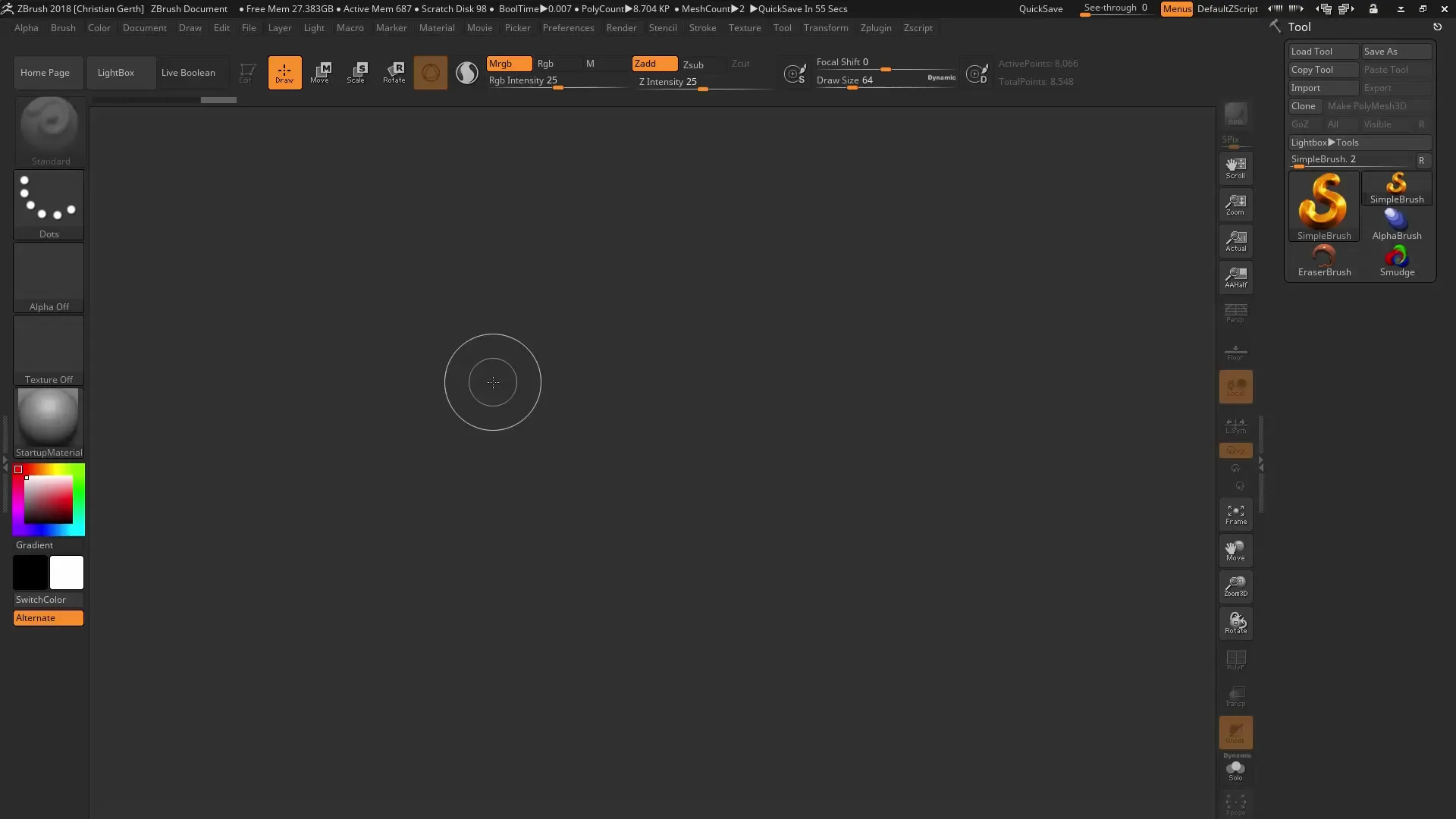
Krok 2: Ujawnić kulę
Kula początkowo nie jest widoczna. Aby ją zobaczyć w scenie, wybierz narzędzie „Move Tool”. Użyj go, aby przesunąć kulę w górę i jednocześnie dostosować jej rozmiar według potrzeb. To ważne, aby mogła dobrze wchodzić w interakcję z kostką.
Krok 3: Wybór operacji Boolean
W ZBrush istnieją różne sposoby naliczania obiektów. Możesz dodać kulę i kostkę, określić przekrój lub odjąć kulę od kostki. Aby wybrać operację, musisz kliknąć odpowiednią ikonę w interfejsie użytkownika, aby wykonać przekrój lub odejmowanie.
Krok 4: Odejmowanie obiektu
Aby stworzyć interesujący wizualnie efekt, wybierz odejmowanie, aby usunąć część kostki, która jest nakładana przez kulę. Zobaczysz, że możesz nadal dostosować kostkę, przesuwając kulę, co daje Ci kreatywną swobodę.
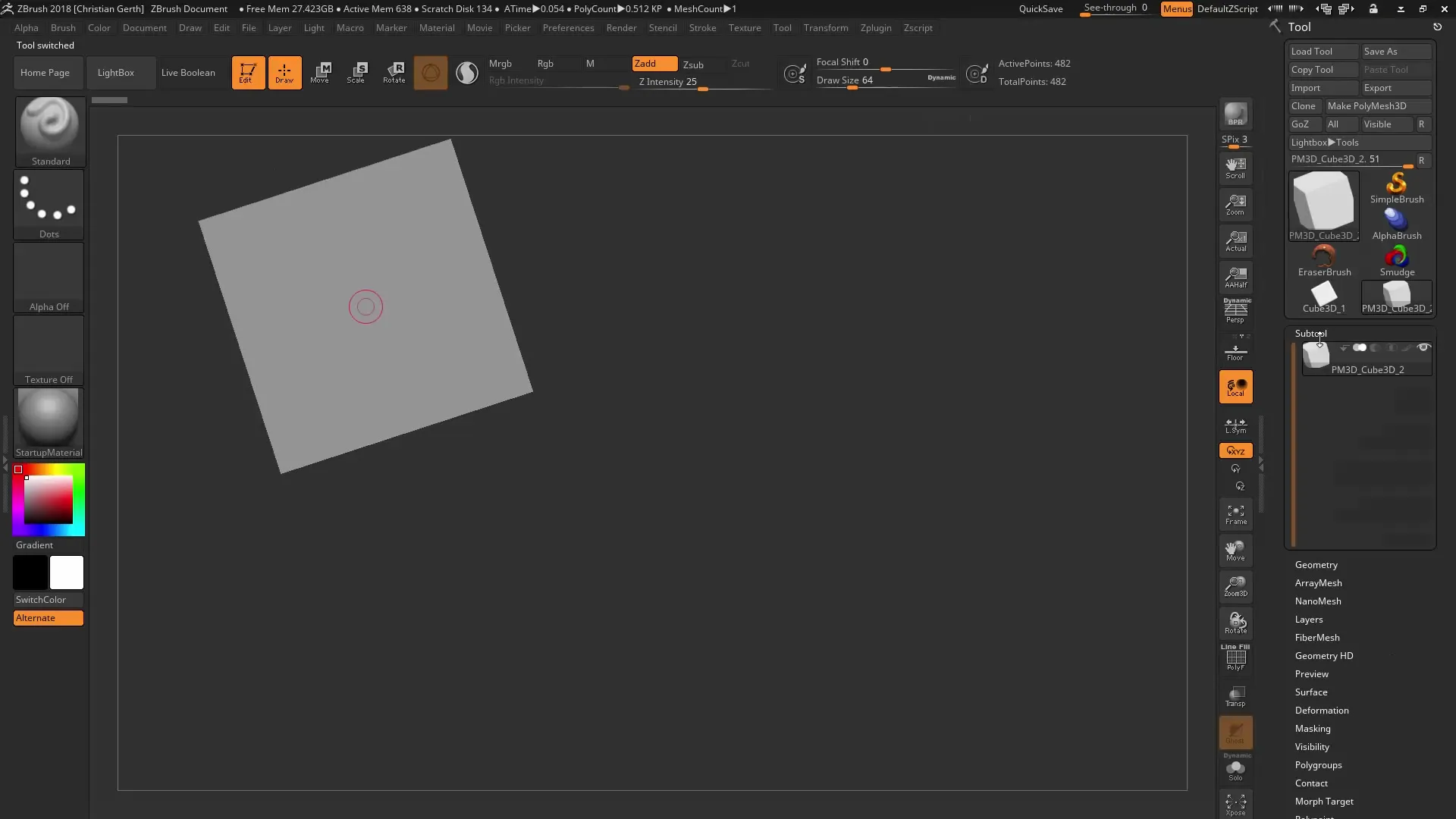
Krok 5: Dodawanie kolejnych Subtools
Możesz dodać więcej kształtów geometrycznych. Na przykład możesz stworzyć stożek i umieścić go w scenie. Upewnij się, że wybrana jest odpowiednia operacja Boolean (np. dodawanie lub odejmowanie), aby uzyskać pożądany rezultat.
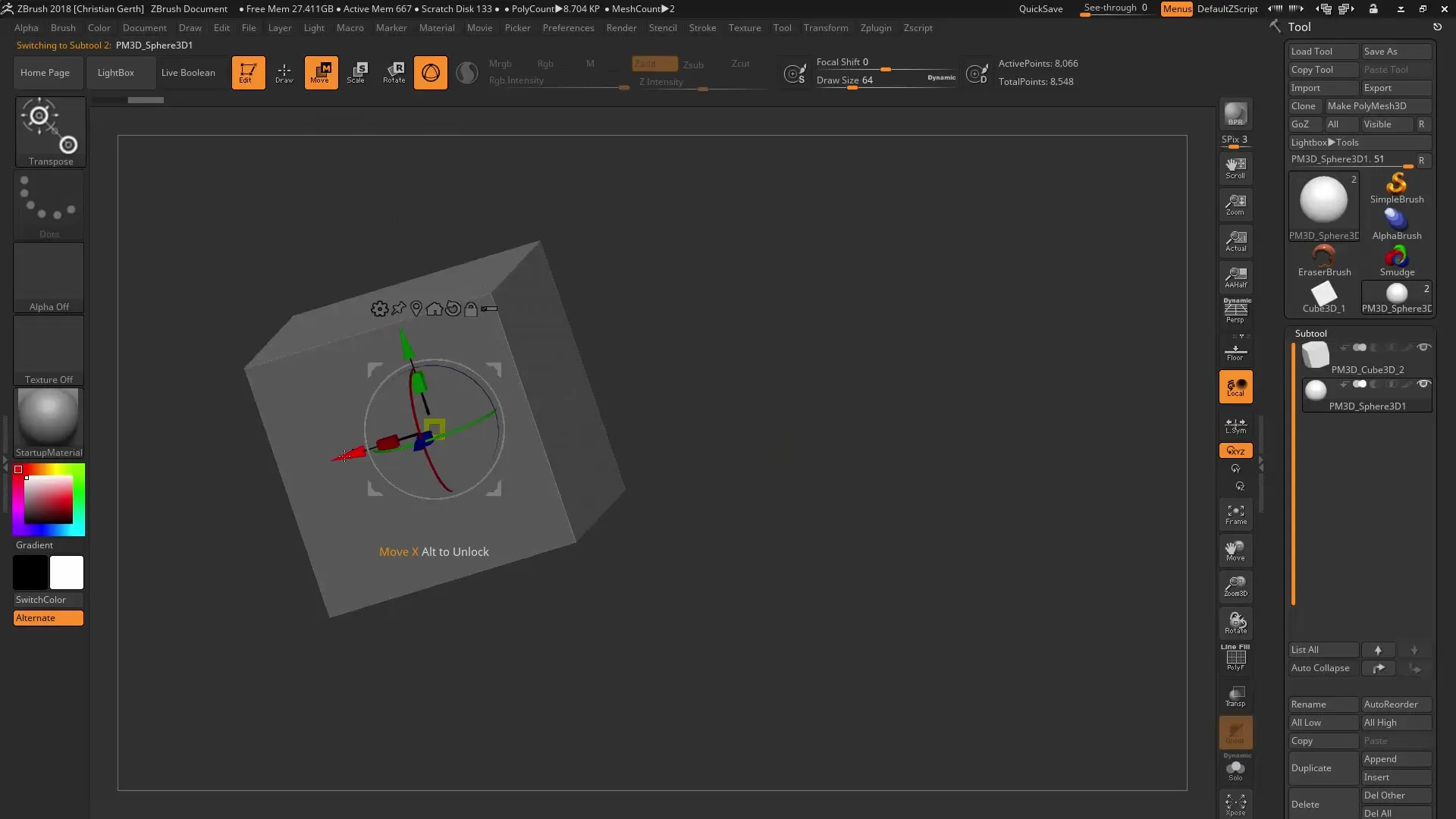
Krok 6: Grupowanie Subtools
Efektywne zarządzanie geometrią jest kluczowe. Upewnij się, że prawidłowo korzystasz z ikon do zarządzania Subtools, aby zorganizować je w grupy. To ułatwia późniejszą edycję i zwiększa przejrzystość.
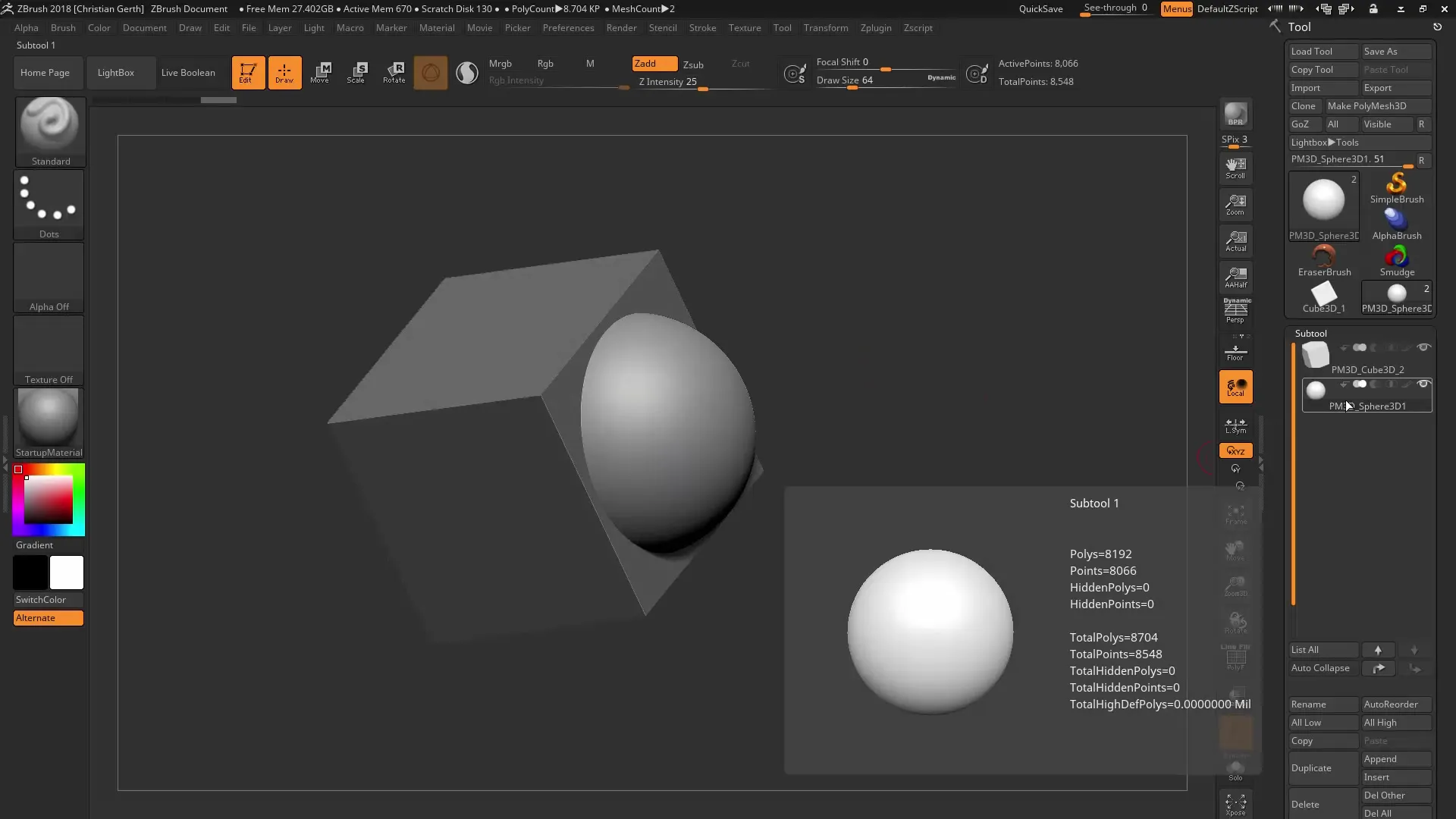
Krok 7: Optymalizacja rozdzielczości
Rozdzielczość używanych polygonów wpływa na jakość końcowego efektu. Sprawdź i zmień rozdzielczość swoich Subtools, na przykład za pomocą ustawień „Dynamic Subdivision”. Zwróć uwagę, jak różne elementy działają na granicy, aby zapewnić czystą powierzchnię.
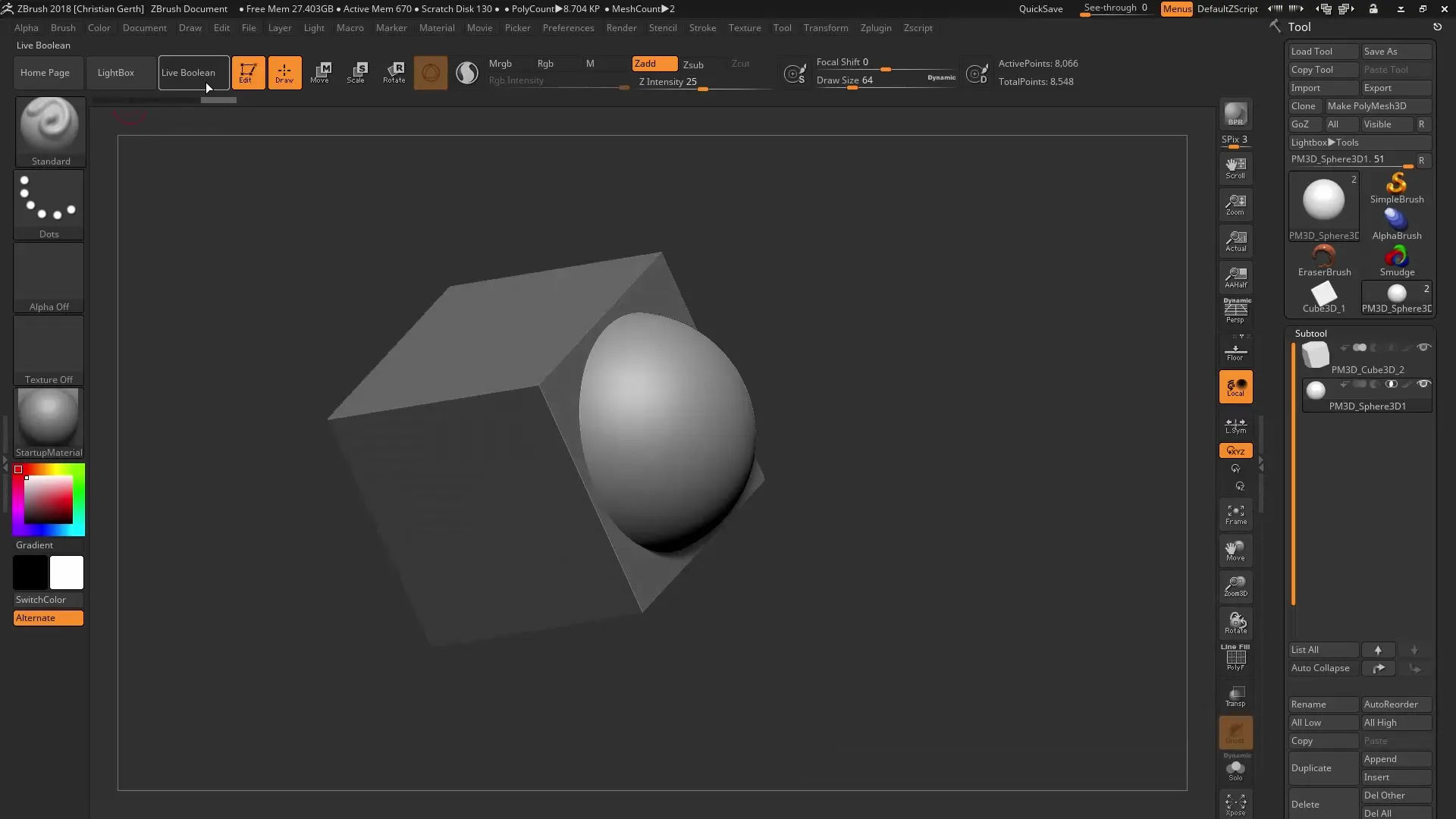
Krok 8: Konwersja na Mesh
Aby wyeksportować obiekty do innych aplikacji, musisz je przekonwertować na Mesh. W tym celu istnieje funkcja „Make Boolean Mesh”. Ta funkcja generuje nową geometrię, która uwzględnia wyniki operacji Boolean.
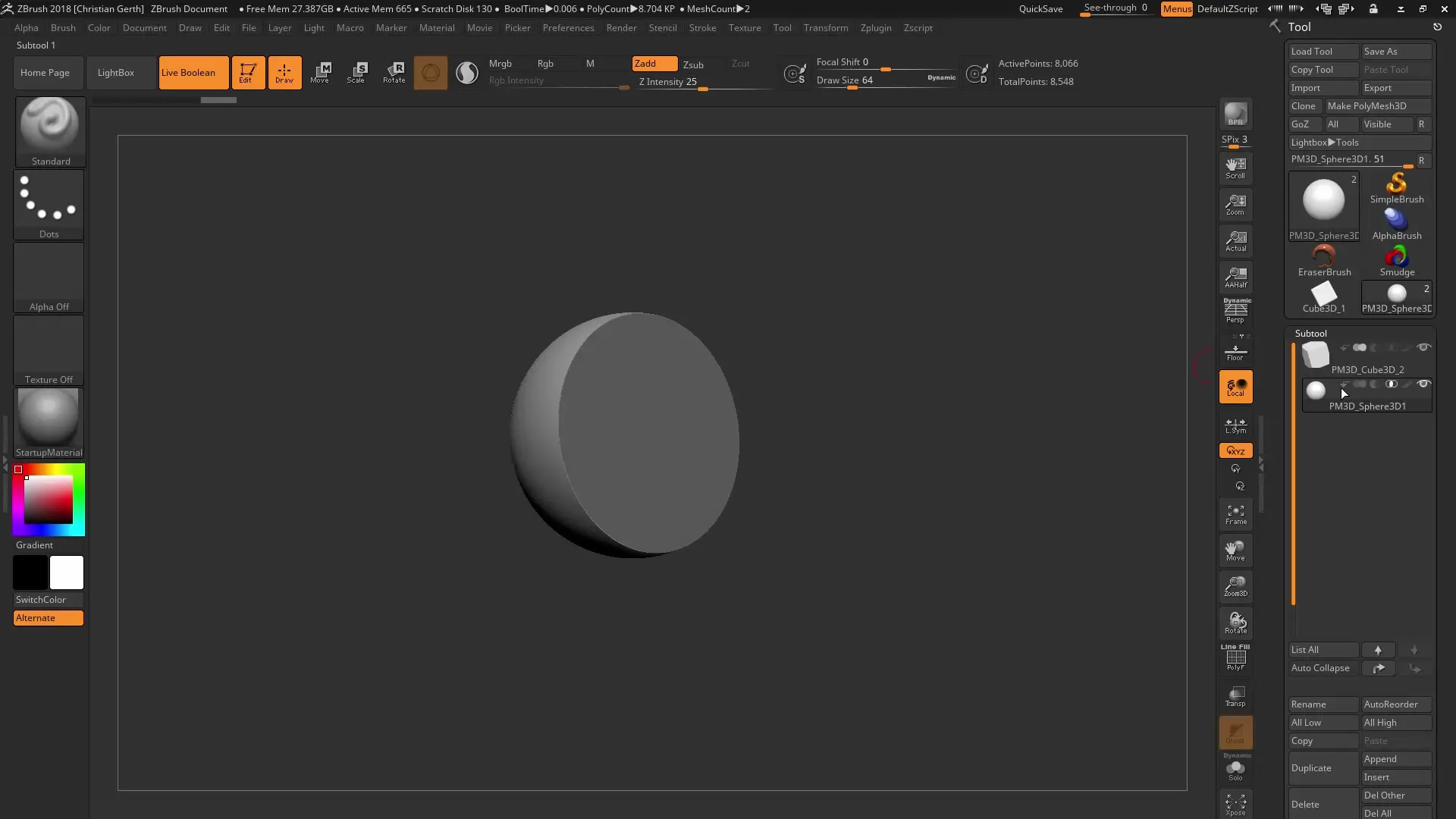
Krok 9: Sprawdzenie Meshu
Sprawdź nowo wygenerowany Mesh i zwróć uwagę na poligony oraz ich rozdzielczość. Ważne jest, aby Subtools miały podobne rozdzielczości, aby uniknąć niepożądanych artefaktów na granicach obiektów.
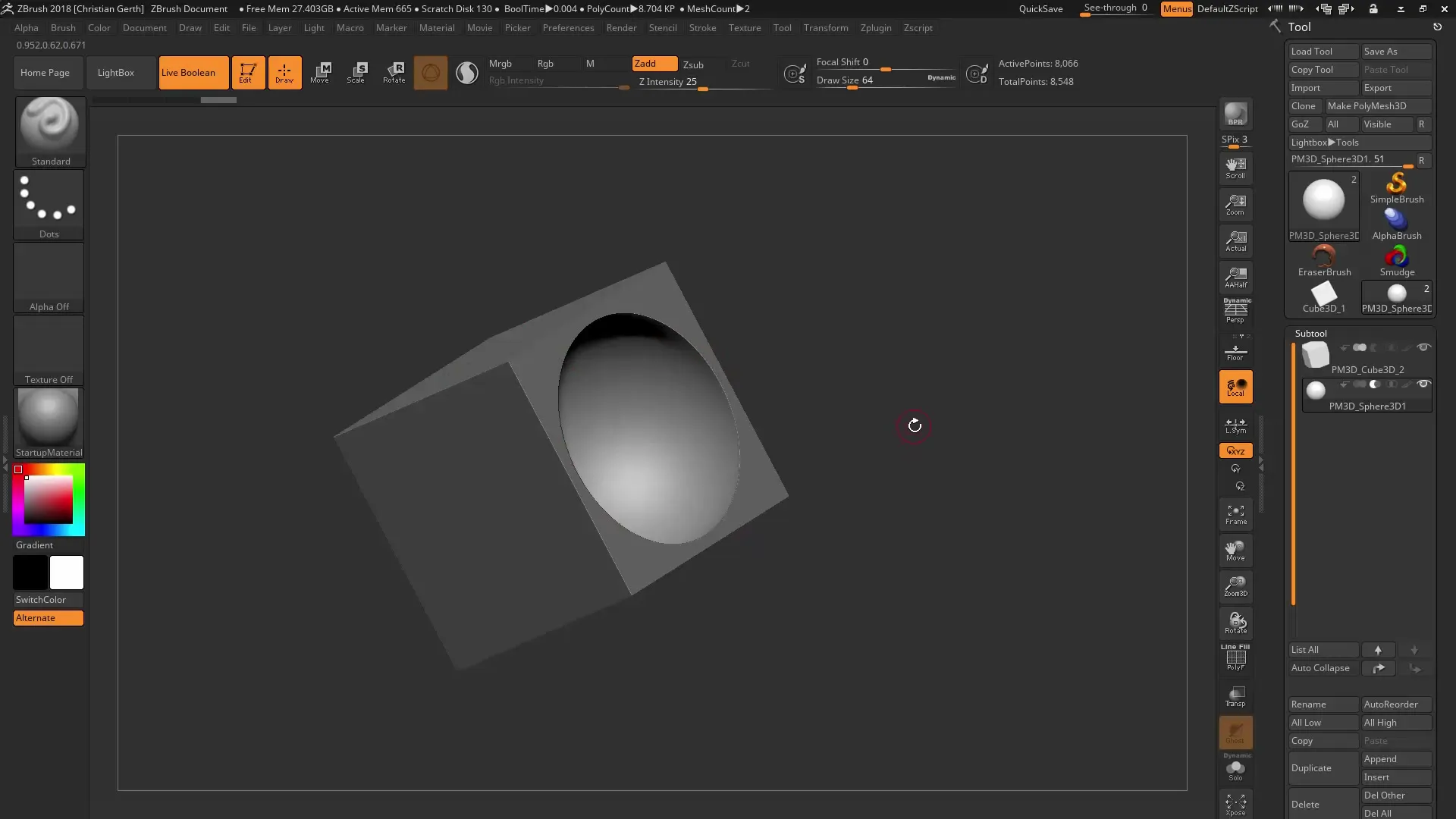
Krok 10: Wprowadzenie poprawek
Jeśli zauważysz, że przejścia są nieczyste, wróć do pierwotnych Subtools i dostosuj ich geometrię lub rozdzielczość. Możesz wprowadzić drobne poprawki, aby upewnić się, że Live Booleany w ZBrush działają optymalnie i zapewniają Ci pożądane wyniki.
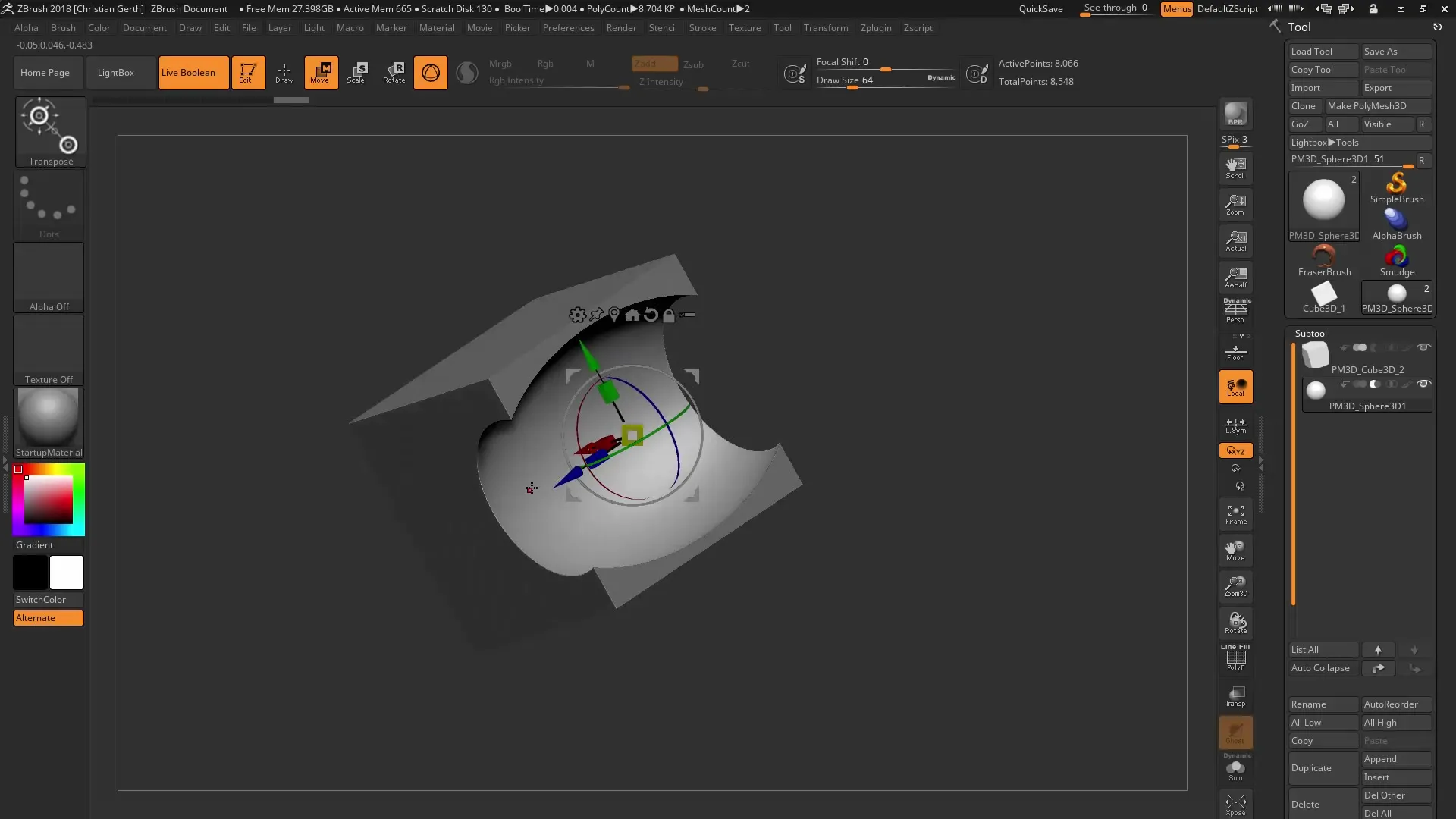
Podsumowanie – ZBrush 2018 Live Boolean – Kompleksowy przewodnik
Korzystanie z Live Booleans w ZBrush 2018 to potężne narzędzie, które pozwala Ci na wyrażenie swojej kreatywności i generowanie złożonych form geometrycznych. Nauczyłeś się, jak pracować z różnymi operacjami boolowskimi, optymalizować geometrię, a na koniec eksportować swoje modele. Dzięki tej instrukcji jesteś teraz doskonale przygotowany do dalszego doskonalenia swoich modeli 3D w ZBrush.
Często zadawane pytania
Jaka jest zaleta Live Booleans?Live Booleany umożliwiają modelowanie nie-destrukcyjne, co daje Ci elastyczność w edycji.
Jak mogę dodawać lub odejmować obiekty?Możesz wybrać odpowiednie funkcje w interfejsie ZBrush, aby naliczać obiekty.
Co zrobić, jeśli Mesh wygląda nieczysto?Sprawdź rozdzielczości Subtools i dostosuj je odpowiednio, aby zapewnić czyste przejścia.
Czy mogę przesłać Live Booleans do innego oprogramowania?Tak, jednak musisz przekonwertować obiekty na Mesh przed ich eksportem.
Jaka jest różnica między dodawaniem, odejmowaniem a przekrojem?Dodawanie łączy formy geometryczne, odejmowanie usuwa jeden obiekt z drugiego, a przekrój pokazuje tylko nakładające się części obiektów.


